1:安装Samba主程序和客户端程序。
yum install samba samba-client -y2:创建用户。创建两个用户的目的是实现test可以增删改查的权限,test1只有查看的权限。
useradd test
useradd test13: 建立用于登录Samba系统的账号,Samba的用户必须在系统中存在。
pdbedit -a test
pdbedit -a test14:关闭防火墙
systemctl disable firewalld --now5:或者在防火墙中放行Samba。
firewall-cmd --add-service=samba --permanent
firewall-cmd --reload5:永久关闭SELINUX. 将SELINUX=enforcing改为SELINUX=disabled
vi /etc/selinux/config
6:或者使用下面的命令放行Samba。
setsebool -P samba_enable_home_dirs on
6: 编辑配置文件前先备份一下配置文件。
cp /etc/samba/smb.conf /etc/samba/smb.conf.bak
7:编辑配置文件。
vi /etc/samba/smb.conf
8:注释掉或者删除[homes],[printers],[print$]只留下[global]中的信息,最后四行也可以注释掉或者删除。[homes]如果不注释掉或者删除会在共享中看到用户名称的共享文件夹,[printers],[print$]是和打印有关的,[global]中的最后四行也是和打印有关。编辑后的配置文件。
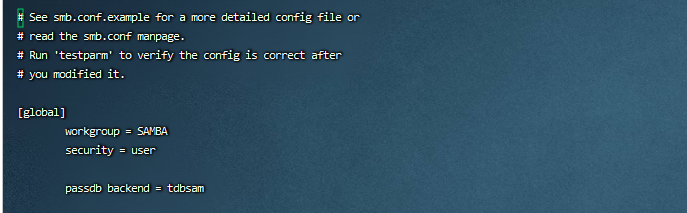
9:创建共享的文件夹。
mkdir /home/database
10:给共享文件夹赋予权限。
chmod -R 777 /home/database11:编辑配置文件,添加[database]下面的信息。ntlm auth是有XP客户端访问时需要。write list表示这个用户有增删改查的权限。使用testparm /etc/samba/smb.conf命令查看配置是否正确。

11:启动服务并且加入到开机自启中。
systemctl start smb
systemctl enable smb12:在Windows中访问共享文件夹。

13:输入之前用pdbedit创建的用户名和密码,就可以看到了共享文件夹,test用户有完全权限。
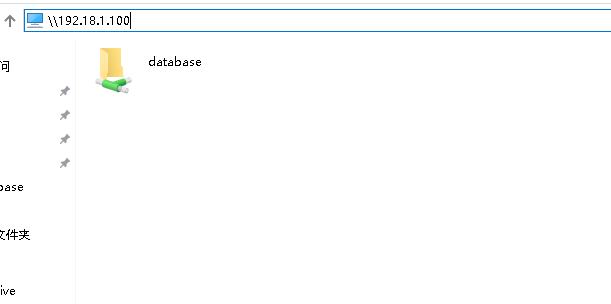
14:用户test1无法新建文件夹或文件,只有查看的权限。
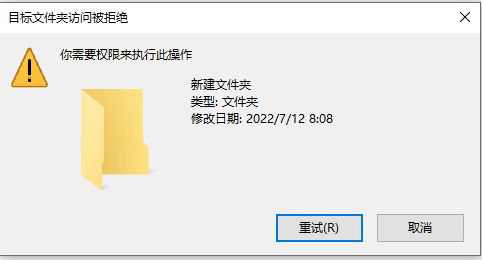
15:如果访问共享的用户很多可以使用组的方式管理。
16:新建test和test1组。
groupadd test
groupadd test117:把用户加入到组中,-g后面的组名。
useradd -g test test
useradd -g test1 test1
18:编辑配置文件,需要在组的前面加上@。test组里面的用户可以实现完全权限。























 1872
1872











 被折叠的 条评论
为什么被折叠?
被折叠的 条评论
为什么被折叠?








